Laissez-moi vous partager ma première expérience d’extraction de données produits sur un site e-commerce. J’étais armé de Python, d’un bon café, et d’une idée : créer un comparateur de prix pour Amazon. Ce quiLaissez-moi vous partager la première fois où j’ai voulu extraire des données produits d’un site e-commerce. J’avais Python ouvert, un café à la main, et l’idée de créer un comparateur de prix pour Amazon. En quelques heures, mon « petit projet rapide » s’est transformé en un vrai casse-tête : sélecteurs XPath à n’en plus finir, gestion de la pagination, débogage interminable… Si tu as déjà essayé de manipuler des données web avec du code, ce mélange d’excitation et de « mais pourquoi c’est si galère ? » te parlera sûrement.
Aujourd’hui, l’extraction web n’est plus réservée aux data scientists ou aux ingénieurs. C’est devenu une compétence essentielle pour les équipes commerciales, les responsables e-commerce, les marketeurs, ou toute personne qui veut transformer le chaos du web en informations utiles. D’ailleurs, le marché des logiciels d’extraction web a atteint , et ça ne fait que commencer. Pourtant, même si Python et des frameworks comme Scrapy restent la référence pour des projets sur-mesure à grande échelle, ils ne sont pas vraiment accessibles aux débutants. C’est pour ça que dans ce tutoriel, je vais te guider pas à pas avec Scrapy sur un cas concret Amazon — et te présenter une alternative bien plus simple, boostée à l’IA, pour les non-codeurs : .
Scrapy Python, c’est quoi ? L’outil incontournable pour l’extraction web
On commence par la base. Scrapy est un framework open source en Python, taillé pour le crawling et l’extraction de données sur le web. Imagine-le comme une boîte à outils complète pour créer des « spiders » (c’est le nom de ses robots) capables de naviguer sur des sites, suivre des liens, gérer la pagination et extraire des données structurées à grande échelle.
Quelle différence avec un simple duo requests + BeautifulSoup ? Ces bibliothèques sont top pour des extractions ponctuelles et simples, mais Scrapy est pensé pour des projets costauds et volumineux — du genre où tu dois :
- Parcourir des milliers de pages (genre tout un catalogue e-commerce)
- Suivre automatiquement les liens et gérer la pagination
- Traiter les données en asynchrone pour aller plus vite
- Structurer, nettoyer et exporter les données de façon reproductible
En bref, Scrapy c’est le couteau suisse de l’extraction web : puissant, flexible, mais parfois un peu intimidant quand on débute.
Pourquoi choisir Scrapy Python pour l’extraction web ?
Alors, pourquoi les développeurs et les équipes data adorent Scrapy ? Voilà ce qui fait sa force :
| Cas d’usage | Atouts de Scrapy | Valeur métier |
|---|---|---|
| Veille tarifaire | Gère la pagination, requêtes asynchrones, planification | Restez compétitif, ajustez vos prix |
| Extraction de catalogues produits | Suit les liens, extrait des données structurées | Constituez des bases produits, alimentez vos analyses |
| Analyse concurrentielle | Évolutif, résistant aux changements de site | Suivez les tendances, lancements, stocks |
| Études de marché | Pipelines modulaires pour nettoyer/transformer | Agrégez les avis, analysez les sentiments |
Le moteur asynchrone de Scrapy (basé sur Twisted) lui permet de récupérer plusieurs pages en même temps, ce qui le rend rapide et évolutif. Sa structure modulaire te laisse intégrer facilement des logiques personnalisées (proxies, user-agents, nettoyage des données…). Et grâce aux pipelines, tu peux traiter, valider et exporter tes données comme tu veux : CSV, JSON, base de données, etc.
Pour les équipes à l’aise avec Python, Scrapy est une vraie bête de course. Mais soyons honnêtes : ce n’est pas vraiment « prêt à l’emploi » pour un utilisateur métier.
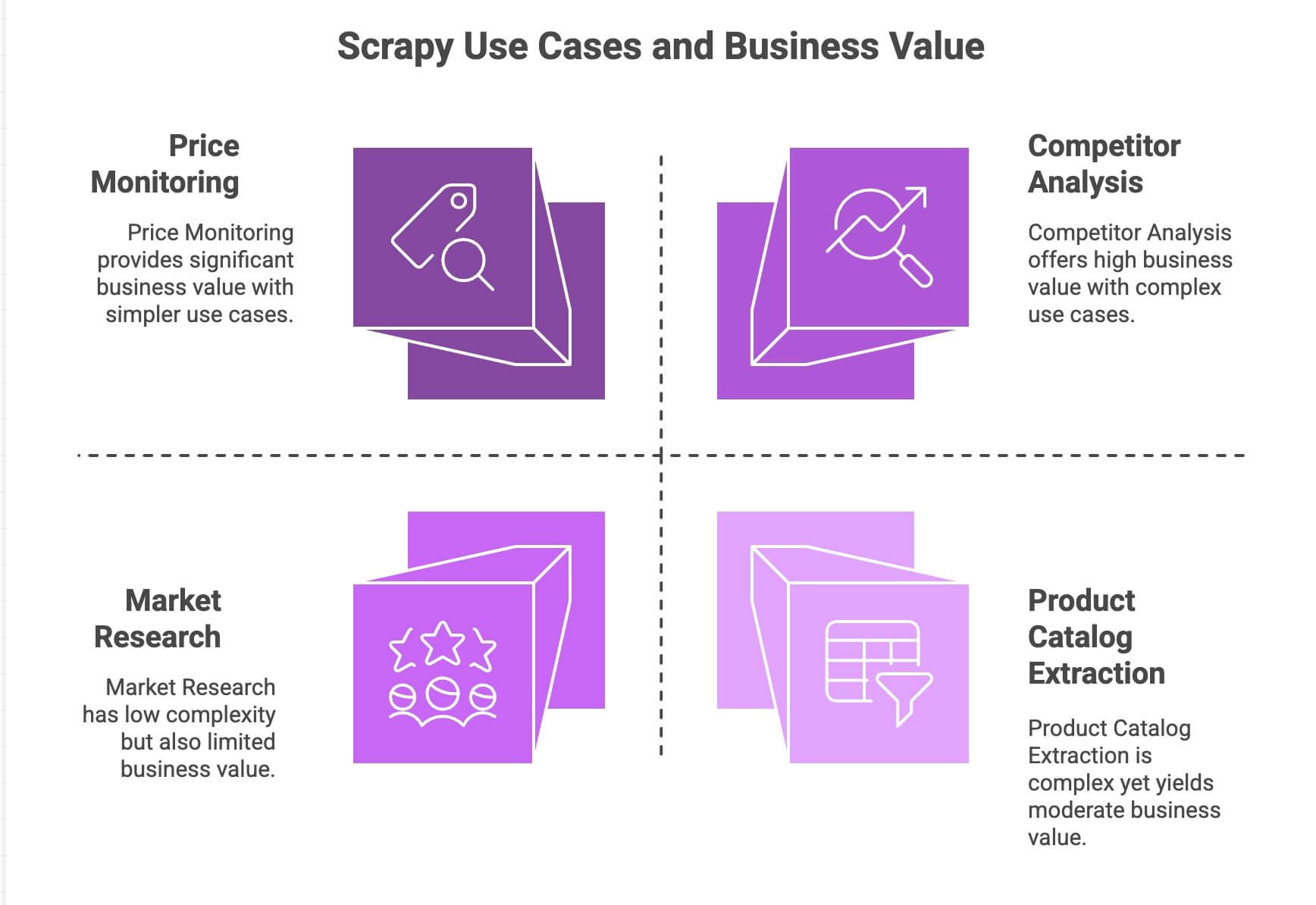
Installer et configurer ton environnement Scrapy Python
Prêt à mettre les mains dans le cambouis ? Voici comment démarrer Scrapy de zéro :
1. Installer Scrapy
Assure-toi d’avoir Python 3.9 ou plus. Ouvre ton terminal et tape :
1pip install scrapyVérifie l’installation avec :
1scrapy versionSi tu es sous Windows ou Anaconda, crée un environnement virtuel pour éviter les conflits. Scrapy fonctionne sur Windows, macOS et Linux.
2. Créer un nouveau projet Scrapy
Lançons un projet nommé amazonscraper :
1scrapy startproject amazonscraperTu obtiens une arborescence comme ceci :
1amazonscraper/
2├── scrapy.cfg
3├── amazonscraper/
4│ ├── __init__.py
5│ ├── items.py
6│ ├── pipelines.py
7│ ├── middlewares.py
8│ ├── settings.py
9│ └── spiders/À quoi servent ces fichiers ?
scrapy.cfg: Configuration du projet (rarement modifiée)items.py: Définition des modèles de données (ex : Produit avec nom, prix…)pipelines.py: Nettoyage, validation et export des donnéesmiddlewares.py: Fonctions avancées (proxies, headers personnalisés)settings.py: Réglages de Scrapy (concurrence, délais…)spiders/: Ta logique d’extraction principale
Si tu commences à te sentir perdu, t’inquiète : c’est normal, beaucoup de non-développeurs lâchent l’affaire ici.
Construire un extracteur Python : extraire des données produits Amazon avec Scrapy
Prenons un exemple concret : extraire les données produits des résultats de recherche Amazon. (Attention : Amazon interdit le scraping dans ses conditions d’utilisation et dispose de protections anti-bots. Ceci est à but pédagogique !)
1. Créer un spider
Dans le dossier spiders/, crée un fichier amazon_spider.py :
1import scrapy
2class AmazonSpider(scrapy.Spider):
3 name = "amazon_example"
4 allowed_domains = ["amazon.com"]
5 start_urls = ["https://www.amazon.com/s?k=smartphones"]
6 def parse(self, response):
7 products = response.xpath("//div[@data-component-type='s-search-result']")
8 for product in products:
9 yield {
10 'name': product.xpath(".//span[@class='a-size-medium a-color-base a-text-normal']/text()").get(),
11 'price': product.xpath(".//span[@class='a-price-whole']/text()").get(),
12 'rating': product.xpath(".//span[@aria-label]/text()").get()
13 }
14 next_page = response.xpath("//li[@class='a-last']/a/@href").get()
15 if next_page:
16 yield scrapy.Request(url=response.urljoin(next_page), callback=self.parse)Ce que fait ce code :
- On démarre sur une page de résultats Amazon pour « smartphones ».
- Pour chaque produit, on extrait le nom, le prix et la note via XPath.
- On détecte le lien « page suivante » et Scrapy continue le scraping sur toutes les pages.
2. Lancer ton spider
Depuis la racine du projet, lance :
1scrapy crawl amazon_example -o products.jsonEt voilà : Scrapy parcourt les résultats, suit la pagination et enregistre tes données dans un fichier JSON.
Gérer la pagination et le contenu dynamique
La gestion native de la pagination et du suivi de liens est l’un des gros points forts de Scrapy. Mais pour le contenu dynamique (chargé en JavaScript), Scrapy ne voit que le HTML statique. Pour extraire ce type de données (scroll infini, pop-ups…), il faudra coupler Scrapy à des outils comme Selenium ou Splash. Là, on passe à un autre niveau de complexité.
Traiter et exporter les données avec Scrapy Python
Une fois tes données extraites, il faut souvent les nettoyer et les exporter.
- Pipelines : Dans
pipelines.py, tu peux écrire des classes Python pour nettoyer, valider ou enrichir tes données (ex : convertir les prix en nombres, supprimer les lignes incomplètes, ou appeler une API de traduction). - Export : Scrapy exporte nativement en CSV, JSON ou XML via l’option
-o. Pour des exports avancés (Google Sheets, etc.), il faudra coder ou utiliser des bibliothèques tierces.
Tu veux analyser les sentiments ou traduire les descriptions ? Il faudra intégrer des API ou librairies externes — rien n’est prévu d’office.
Les limites cachées : les défis de Scrapy Python pour les métiers
Soyons clairs : Scrapy est puissant, mais loin d’être accessible aux non-développeurs. Les principaux obstacles :
- Courbe d’apprentissage raide : Il faut maîtriser Python, HTML, XPath/CSS, et la structure Scrapy. Compte plusieurs jours (voire semaines) pour être à l’aise.
- Installation fastidieuse : Installer Python, gérer les dépendances, résoudre les bugs… surtout sous Windows, c’est parfois galère.
- Aucune interface visuelle : Tout se fait en code. Impossible de « cliquer » sur la page pour sélectionner les données.
- Maintenance : Si le site change, ton spider casse. À toi de corriger.
- Pas d’IA intégrée : Traduction, résumé, analyse de sentiment ? À coder soi-même.
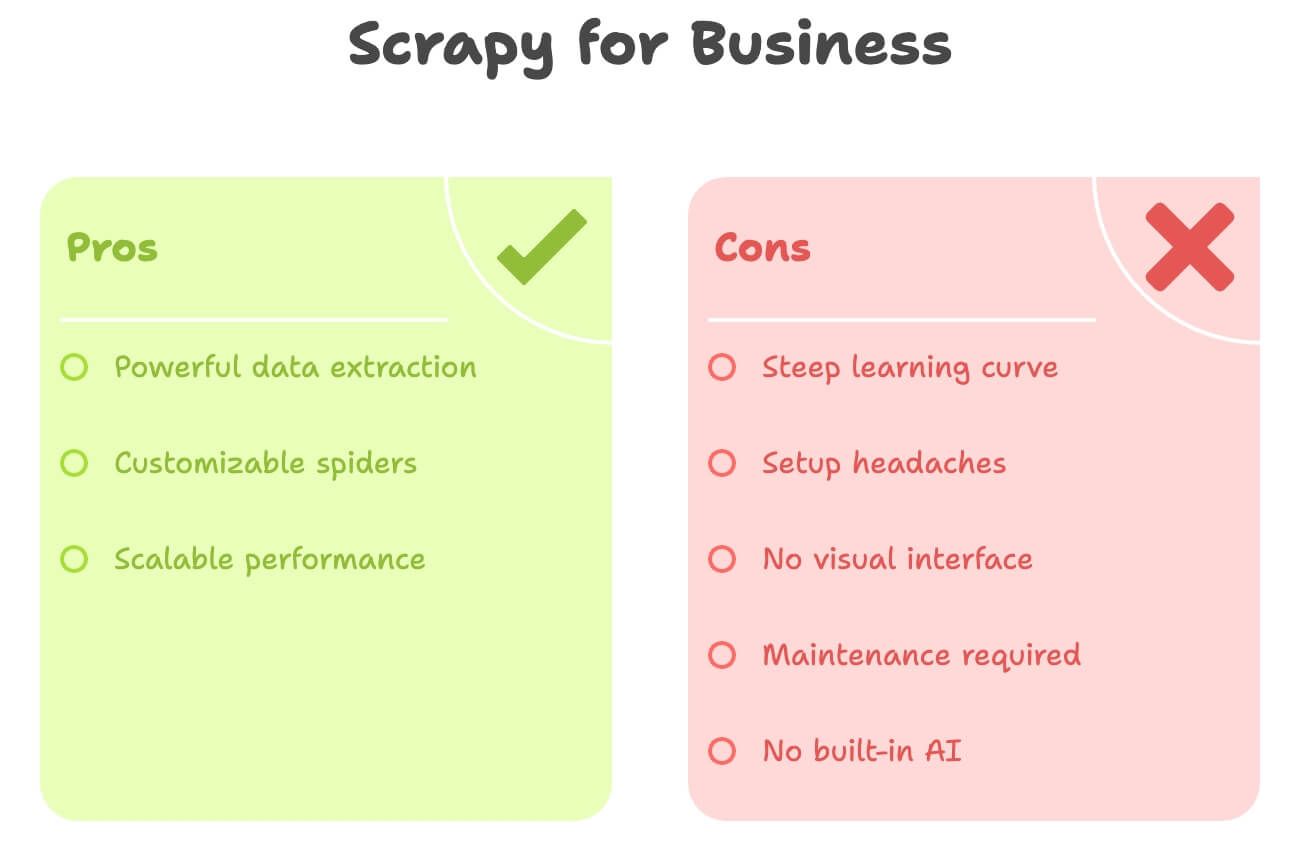
Petit comparatif :
| Problème | Scrapy (Python) | Attentes métier |
|---|---|---|
| Code requis | Oui | Non, idéalement |
| Temps d’installation | Heures (voire jours) | Quelques minutes |
| Maintenance | Continue (site évolue) | Minime |
| Export de données | CSV/JSON (intégration manuelle) | Direct Excel/Sheets/Notion |
| Fonctions IA | Aucune (à intégrer soi-même) | Traduction/sentiment intégrés |
Pour un marketeur, commercial ou responsable opérationnel, Scrapy ressemble parfois à sortir le bazooka pour éclater un ballon d’eau…
Découvrez Thunderbit : l’alternative no-code à Scrapy Python
C’est là que entre en scène. Après des années à concevoir des outils d’automatisation, je peux te le dire : la plupart des utilisateurs métiers ne veulent pas coder — ils veulent juste obtenir les données, vite.
Thunderbit est un extracteur web IA sous forme d’extension Chrome. Il s’adresse à tous ceux qui veulent :
- Extraire des données de n’importe quel site en quelques clics
- Décrire ce qu’ils veulent en langage naturel (« Nom du produit, Prix, Note »)
- Gérer automatiquement la pagination et les sous-pages
- Exporter directement vers Excel, Google Sheets, Airtable ou Notion
- Traduire, résumer ou analyser les sentiments instantanément
Pas de Python. Pas de sélecteurs. Pas de galère de maintenance.
Thunderbit est pensé pour les pros qui veulent gagner du temps et laisser l’IA faire le boulot.
Thunderbit vs Scrapy Python : le match
Comparons-les point par point :
| Critère | Scrapy (Python) | Thunderbit (Outil IA) |
|---|---|---|
| Compétences requises | Python, HTML, sélecteurs | Aucune — pointer, cliquer, langage naturel |
| Temps de mise en place | Heures (installation, code, debug) | Minutes (installer l’extension, se connecter) |
| Structuration des données | Manuelle (définir items, pipelines) | IA détecte et suggère les colonnes |
| Pagination/sous-pages | À coder | 1 clic (géré par l’IA) |
| Traduction | Code ou API externe | Intégré — activez « Traduire » |
| Analyse de sentiment | Librairie/API externe | Intégré — ajoutez une colonne « Sentiment » |
| Export | CSV/JSON (import manuel) | 1 clic vers Excel, Google Sheets, Airtable, Notion |
| Maintenance | Manuelle (adapter le code) | L’IA s’adapte aux petits changements |
| Échelle | Idéal pour gros projets récurrents | Parfait pour tâches rapides, volume modéré |
| Coût | Gratuit (mais coûte du temps/ressources dev) | Gratuit limité + offres payantes (dès 9$/mois, mais gros gain de temps) |
Quand choisir Scrapy Python ou Thunderbit pour l’extraction web ?
Ma règle simple :
- Opte pour Scrapy si :
- Tu es développeur ou tu en as un dans l’équipe
- Tu dois extraire des dizaines de milliers de pages ou bâtir un pipeline sur-mesure
- Le site est complexe ou nécessite une logique avancée
- Tu veux un contrôle total (et la maintenance ne te fait pas peur)
- Choisis Thunderbit si :
- Tu ne codes pas (ou tu ne veux pas coder)
- Tu as besoin de données rapidement, pour une tâche ponctuelle ou récurrente
- Tu veux la traduction, l’analyse de sentiment ou l’enrichissement intégrés
- Tu privilégies la rapidité et la flexibilité à la personnalisation extrême
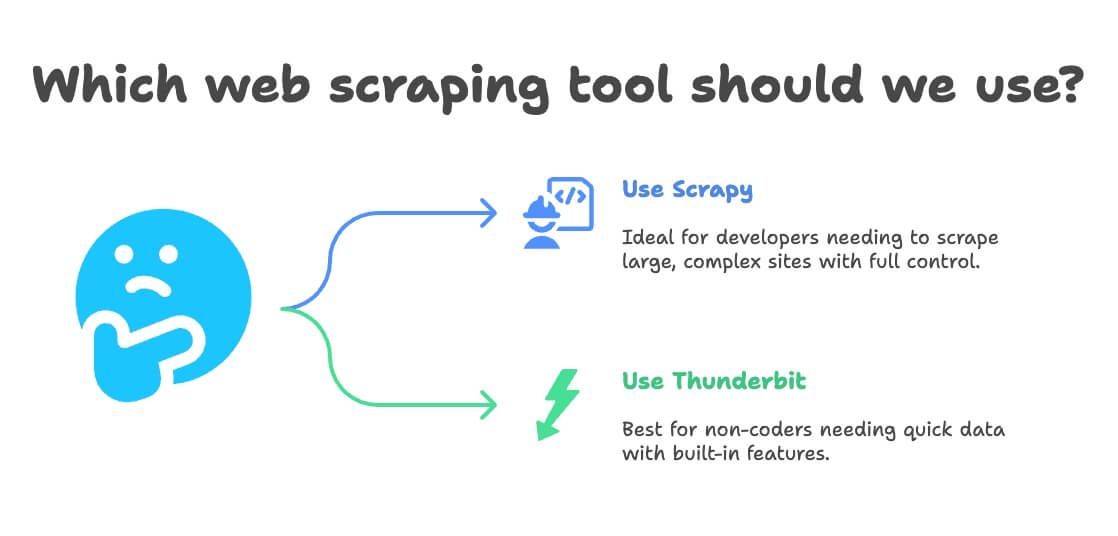
Petit arbre de décision :
- Tu codes en Python ?
- Oui → Scrapy ou Thunderbit (pour aller vite)
- Non → Thunderbit
- Ton projet est-il massif et récurrent ?
- Oui → Scrapy
- Non → Thunderbit
- Besoin de traduction ou d’analyse de sentiment ?
- Oui → Thunderbit
- Non → Les deux conviennent
Tutoriel pas à pas : extraire des produits Amazon avec Thunderbit (sans code)
Reprenons l’exemple Amazon — version ultra-simple cette fois.
1. Installer Thunderbit
- Inscris-toi (offre gratuite dispo)
2. Va sur Amazon et cherche ton produit
- Ouvre et lance une recherche (ex : « laptops » ou tout autre produit)
3. Lance Thunderbit sur la page
- Clique sur l’icône Thunderbit dans ton navigateur
- Le panneau latéral s’ouvre et reconnaît la page Amazon
4. Utilise l’IA pour suggérer les champs
- Clique sur « IA Suggérer les champs »
- L’IA de Thunderbit analyse la page et propose des colonnes comme « Nom du produit », « Prix », « Note », « Nombre d’avis »
- Ajoute ou retire des colonnes selon tes besoins (tu veux « URL du produit » ou « éligibilité Prime » ? Tape-le simplement)
5. Active la pagination et l’extraction des sous-pages
- Active Pagination : Thunderbit cliquera automatiquement sur « Suivant » et extraira toutes les pages
- Active Extraction des sous-pages : Thunderbit visitera chaque fiche produit pour récupérer plus d’infos (description, ASIN…)
6. Lance l’extraction
- Clique sur Extraire
- Regarde Thunderbit collecter les données en temps réel, page après page
7. Traduits et analyse les sentiments (optionnel)
- Besoin de traduire les descriptions ? Active « Traduire » sur la colonne concernée
- Envie d’analyser les avis ? Ajoute une colonne « Sentiment » — l’IA de Thunderbit s’en occupe
8. Exporte tes données
- Clique sur Exporter
- Choisis Excel, Google Sheets, Airtable ou Notion
- Tes données sont prêtes à l’emploi — sans import manuel ni CSV à manipuler
9. Planifie des extractions récurrentes (optionnel)
- Programme un horaire (ex : tous les jours à 8h)
- Thunderbit lancera l’extraction automatiquement et mettra à jour la destination choisie
C’est tout. Pas de code, pas de sélecteurs, pas de maintenance. Juste des données, prêtes à l’emploi.
Bonus : maximise tes projets d’extraction web
Que tu utilises Scrapy, Thunderbit ou un autre outil, voici quelques bonnes pratiques apprises sur le terrain :
- Valide tes données : Vérifie toujours les valeurs manquantes ou incohérentes (prix à 0$, noms vides…)
- Respecte la légalité : Consulte les conditions d’utilisation du site, respecte le
robots.txtet évite de surcharger les serveurs - Automatise intelligemment : Programme tes extractions pour garder des données fraîches, mais inutile de scraper trop souvent
- Profite des outils gratuits : Thunderbit propose des extracteurs d’emails, téléphones et images gratuits — parfait pour la prospection ou la curation
- Organise pour l’analyse : Exporte directement vers Sheets/Excel pour filtrer, croiser et visualiser rapidement
Pour plus d’astuces, va voir le ou leur .
Pour encore plus de conseils, consulte le ou leur .
Conclusion : l’extraction web simplifiée — choisis le bon outil pour ton équipe
En résumé : Scrapy est une référence pour les développeurs, mais surdimensionné pour la plupart des métiers. Si tu es à l’aise avec Python et que tu dois créer un extracteur sur-mesure à grande échelle, Scrapy est un excellent choix. Mais si tu veux aller vite, sans coder, et obtenir des données (avec traduction et analyse de sentiment intégrées), est la solution idéale.
J’ai vu de mes propres yeux combien Thunderbit fait gagner du temps et évite la frustration aux équipes non techniques. Passer de « j’aimerais avoir ces données » à « elles sont dans mon tableur » ne prend que quelques minutes — plus besoin d’attendre des heures ou des jours. Avec des fonctions comme IA Suggérer les champs, extraction des sous-pages et export en un clic, transformer le web en intelligence métier n’a jamais été aussi simple.
Alors, la prochaine fois que tu dois extraire des produits, surveiller des prix ou constituer une liste de prospects, pose-toi la question : envie de coder en Python, ou d’obtenir des résultats ? Teste l’offre gratuite de Thunderbit et découvre à quel point l’extraction web peut devenir simple.
Envie d’en savoir plus ? Va sur le , , ou explore les bonnes pratiques d’extraction web sur le .
Pour aller plus loin :
Attention : veille toujours à respecter les conditions d’utilisation des sites et la législation locale lors de tes extractions web. En cas de doute, demande conseil à un juriste — personne n’a envie de recevoir une mise en demeure pour un tableur !
Rédigé par Shuai Guan, cofondateur & CEO de Thunderbit. J’ai passé des années dans le SaaS, l’automatisation et l’IA — pour que tu n’aies pas à le faire.